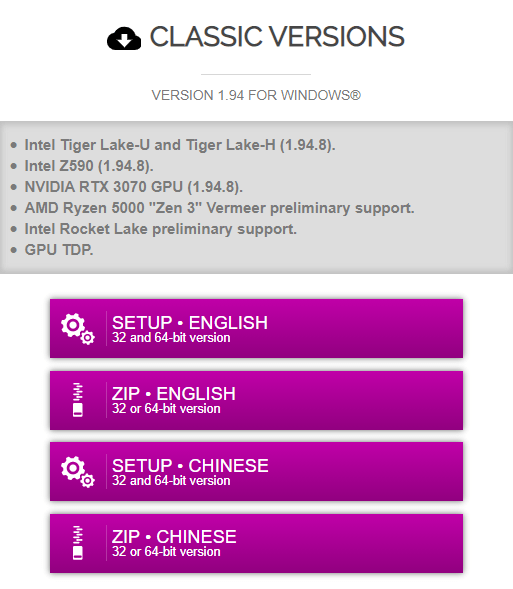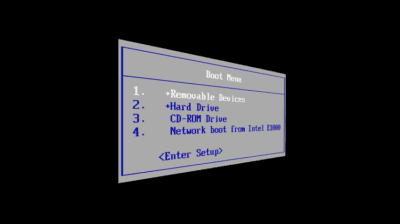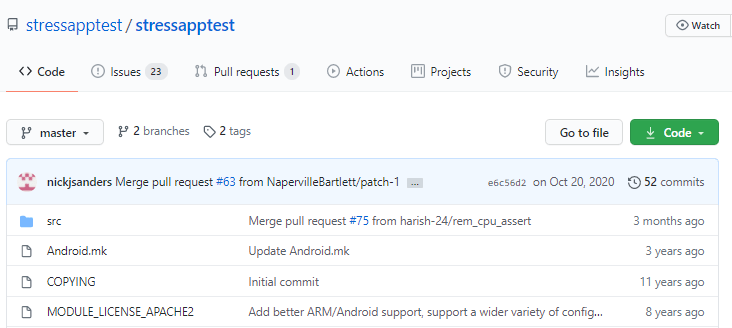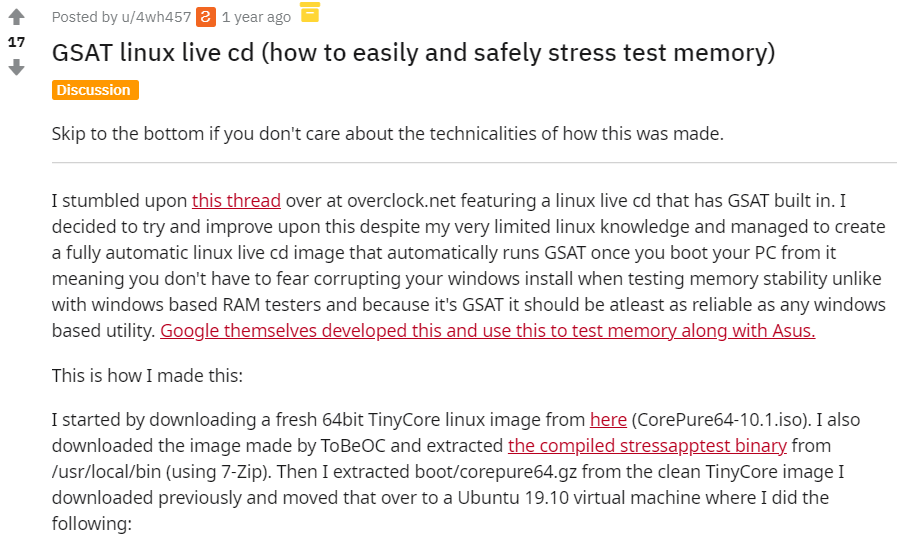Η μνήμη RAM είναι ένα από τα βασικά υποσυστήματα του υπολογιστή μας. Όταν το PC λειτουργεί αργά, κολλάει σε τυχαίες εργασίες, ή βγάζει τυχαία μπλε οθόνη, είναι πολύ πιθανό η RAM να έχει πρόβλημα. Καθώς πολλοί από εμάς δεν έχουμε ανταλλακτικές μνήμες να περιφέρονται στο σπίτι για να κάνουμε δοκιμές, στον οδηγό θα δούμε πώς γίνεται ο έλεγχος μνήμης RAM με μικρά και δωρεάν εργαλεία, αλλά και πώς βρίσκω τι μνήμη RAM έχω μαζί με όλες τις τεχνικές προδιαγραφές της.
Προτάσεις συνεργασίας
Τα νέα άρθρα του PCsteps
Γίνε VIP μέλος στο PCSteps
Ο οδηγός αυτός προϋποθέτει ότι ο υπολογιστής μας μπορεί να εκκινήσει για να γίνει ο έλεγχος μνήμης RAM, και όχι ότι δεν μπορεί να ανοίξει καθόλου.
Αν ο υπολογιστής σας δεν εκκινεί, δείτε τον σχετικό οδηγό μας:
Δεν Ανοίγει Ο Υπολογιστής? Όλα Τα Βήματα Για Τη ΔιάγνωσηΕίναι απογοητευτικό όταν στα καλά καθούμενα δεν ανοίγει ο υπολογιστής, ή μας υποδέχεται μια μαύρη οθόνη. Υπάρχουν διάφοροι λόγοι για τους οποίους ένα PC μπορεί…
Πώς βρίσκω τι μνήμη RAM έχω και πότε χρειάζεται ο έλεγχος
Η γνώση των πλήρων τεχνικών προδιαγραφών της μνήμης RAM (Random Access Memory) που είναι εγκατεστημένη στον υπολογιστή μας, μπορεί να μας φανεί χρήσιμη σε διάφορα σενάρια προβλημάτων.
Επιπλέον, γνωρίζοντας το όνομα κατασκευαστή, τους σειριακούς αριθμούς, την επωνυμία της μνήμης, κ.α, μπορούμε να προχωρήσουμε με σιγουριά σε τυχόν αναβάθμιση με το σωστό κιτ μνήμης, καθώς θα είμαστε απόλυτα βέβαιοι ότι λειτουργεί με το σύστημά μας.
Καλώς ή κακώς, στις μέρες μας οι υπολογιστές δεν έχουν ενδεικτικές λυχνίες όπως τα αυτοκίνητα, που να υποδεικνύουν πως υπάρχει πρόβλημα ή τι μορφής είναι. Φυσικά, αυτό μπορεί να αλλάξει στο μέλλον.

Σε γενικές γραμμές, όταν ο υπολογιστής εμφανίσει προβλήματα, καλό είναι αρχικά να ελέγξουμε αν αφορούν το λογισμικό του υπολογιστή. Για παράδειγμα, συγκεκριμένα προγράμματα, drivers συσκευών, ή ακόμη και το ίδιο το λειτουργικό σύστημα.
Αν μη τι άλλο, μας συμφέρει να είναι πρόβλημα λογισμικού, επειδή μια επαναφορά συστήματος, μια επιδιόρθωση των Windows, ή στη χειρότερη περίπτωση ένα format υπολογιστή, μπορούν να κάνουν το σύστημα σαν καινούριο.
Υπάρχουν όμως συγκεκριμένα συμπτώματα και ενδείξεις πως το πρόβλημα μπορεί να μην οφείλεται στο λογισμικό, αλλά στο hardware του υπολογιστή. Τα παραθέτουμε σε αναλυτικά σε ενότητες.
Καθυστερήσεις στον υπολογιστή, ακόμα και με καθαρό σύστημα
Αν μόλις κάναμε format και επανεγκατάσταση, αλλά τα Windows μας φαίνεται πως σέρνονται, είναι πολύ πιθανό ένας έλεγχος μνήμης RAM να δώσει την απάντηση.
Όταν υπάρχει κάποιο προβληματικό τμήμα στη RAM, είναι δυνατόν συγκεκριμένες διεργασίες του λειτουργικού να κολλάνε. Αυτό αναγκάζει το σύστημα να τις εκκινήσει επανειλημμένα, οδηγώντας σε καθυστερήσεις.
Μπλε οθόνες χωρίς να έχουμε κάνει καμία αλλαγή στο σύστημα
Οι μπλε οθόνες στο 80% των περιπτώσεων υποδηλώνουν κάποιο πρόβλημα στο hardware, και αρκετά συχνά το προβληματικό κομμάτι είναι η RAM.
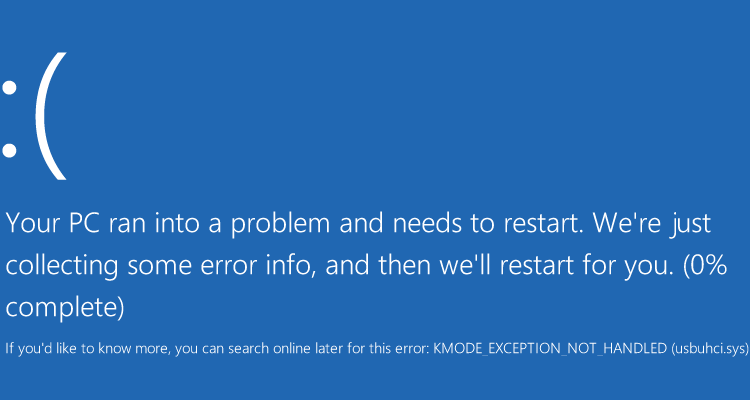
Βέβαια, μπλε οθόνες μπορούν να προκληθούν και από προβλήματα με drivers ή και συγκεκριμένα προγράμματα.
Αν όμως δεν έχουμε κάνει καμία σημαντική αλλαγή στο σύστημά μας – δεν εγκαταστήσαμε κάποια νέα συσκευή, νέα προγράμματα, ή νέους drivers – και ξαφνικά έχει αρχίσει να πετάει μπλε οθόνες, υπάρχει μια καλή πιθανότητα να φταίει η μνήμη.
Τυχαία κολλήματα που είναι αδύνατον να αναπαράγουμε
Το “καλύτερο” είδος προβλημάτων στον υπολογιστή είναι τα προβλήματα που μπορούμε να αναπαράγουμε κατά βούληση – γιατί γνωρίζουμε, έστω στο περίπου, πού οφείλονται.
Αν όμως συμβαίνουν κολλήματα στον υπολογιστή και δεν επαναλαμβάνονται απαραίτητα όταν κάνουμε τις ίδιες ακριβώς κινήσεις, ένας έλεγχος μνήμης RAM είναι η πρώτη λογική επιλογή.
Προβλήματα πριν ο υπολογιστής μπει στα Windows ή κατά την εγκατάστασή τους
Αν το σύστημα εμφανίζει προβλήματα πριν φορτώσουν τα Windows, και έχουμε αποκλείσει το ενδεχόμενο να φταίει ο σκληρός δίσκος, η μνήμη είναι ο αμέσως επόμενος ύποπτος.
Τα Windows δείχνουν πως χρησιμοποιείται αδικαιολόγητα λιγότερη μνήμη
Αν αναρωτιόμαστε πώς βρίσκω τι μνήμη RAM έχω μέσα από τα Windows, και κυρίως να δούμε πόση μνήμη αναγνωρίζουν τα Windows, αρκεί να κάνουμε δεξί κλικ στο εικονίδιο “Αυτός ο υπολογιστής” και να επιλέξουμε “Ιδιότητες”.
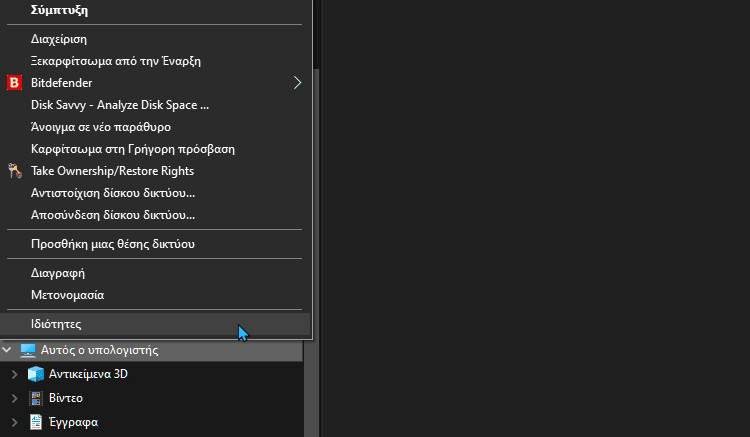
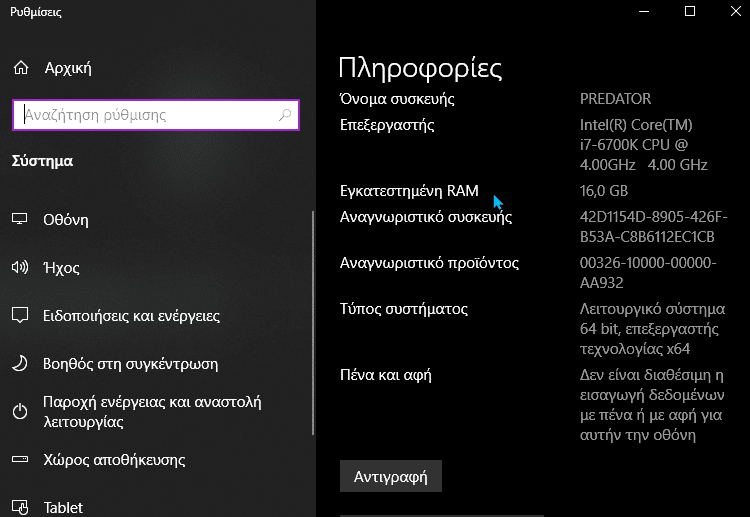
Τα 32Bit Windows, ανεξαρτήτως έκδοσης, αναγνωρίζουν αυστηρά μέχρι 4GB RAM. Τα 64Bit Windows 10 Home αναγνωρίζουν έως 128GB. Η επαγγελματική έκδοση Windows 10 Enterprise υποστηρίζει μέχρι 6 Terabyte RAM.
Σε υπολογιστές με ενσωματωμένη κάρτα γραφικών, είναι φυσιολογικό ένα μέρος της RAM να έχει κρατηθεί για τη GPU, συνήθως από 800MB έως 1,5GB.
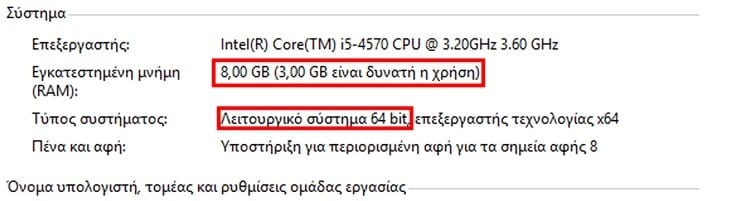
Όμως όταν μιλάμε για διαφορές που ξεπερνούν τα 2GB, όπως παρατηρούμε στην παραπάνω εικόνα, σίγουρα πρέπει να το διερευνήσουμε. Είναι πιθανό μέρος της μνήμης να είναι ελαττωματικό.
Πώς βρίσκω τι μνήμη RAM έχω μέσα από τα Windows
Αρχικά, για να δούμε ακόμη περισσότερες πληροφορίες σχετικά με την μνήμη RAM στο Windows PC, πατάμε στο εικονίδιο της αναζήτησης δίπλα στο μενού “Έναρξη” των Windows. Κατόπιν, πληκτρολογούμε το ακόλουθο:
Πληροφορίες συστήματος
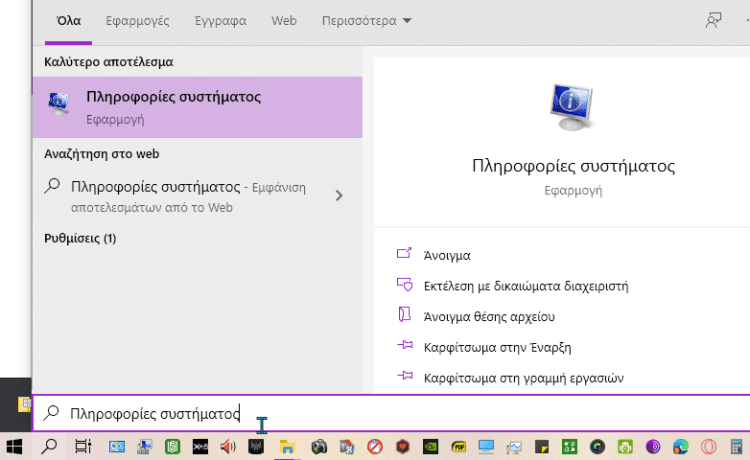
Κάνουμε κύλιση προς τα κάτω για να εντοπίσουμε την “Εγκατεστημένη Φυσική Μνήμη” (RAM) και να δούμε περισσότερες πληροφορίες για την μνήμη που είναι διαθέσιμη στον υπολογιστή μας.
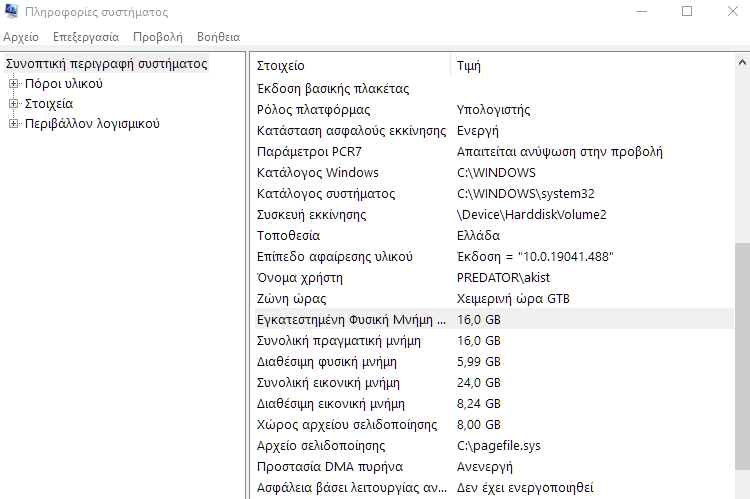
Επίσης, υπάρχει και ο έλεγχος μνήμης RAM μέσα από τη Διαχείριση Εργασιών. Σε αυτή την περίπτωση, το μόνο που έχουμε να κάνουμε είναι δεξί κλικ στη γραμμή εργασιών των Windows και επιλέγουμε τη σχετική καρτέλα.
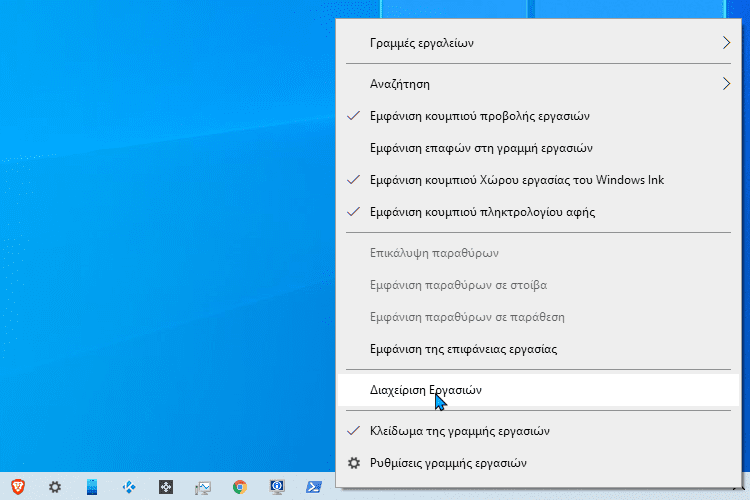
Πατώντας στις επιδόσεις, θα δούμε ένα γράφημα της τρέχουσας χρήσης RAM, πόση μνήμη χρησιμοποιεί το σύστημα μας, πόσες υποδοχές χρησιμοποιούνται, τις προδιαγραφές της ταχύτητας της, κ.α.

Σε γενικές γραμμές, αυτή η καρτέλα των Windows μπορεί να μας δείξει και αν πραγματικά χρειαζόμαστε περισσότερη μνήμη RAM. Επιπλέον, να δούμε αν τα τυχόν προβλήματα βρίσκονται κάπου αλλού, και όχι στην μνήμη.
Πώς βρίσκω τι μνήμη RAM έχω μαζί με όλες τις τεχνικές προδιαγραφές της
Εάν θέλουμε να δούμε ακόμα περισσότερες λεπτομέρειες για κάθε μονάδα μνήμης, όπως σειριακός αριθμός, κατασκευαστής, και πολλά άλλα, τότε μπορούμε να χρησιμοποιήσουμε μερικές εντολές.
Όλα αυτά τα βήματα που ακολουθούν, είναι ιδιαίτερα χρήσιμα για την αντιμετώπιση προβλημάτων, τη ρύθμιση παραμέτρων (όπως overclocking), ή όταν σχεδιάζουμε να αναβαθμίσουμε τη μνήμη του συστήματος μας για να βελτιώσουμε την απόδοση του.
Έλεγχος κατασκευαστή μνήμης
Για να δούμε την εταιρεία (μάρκα) που κατασκευάζει τις μονάδες μνήμης που είναι εγκατεστημένες στον υπολογιστή μας, ακολουθούμε τα εξής βήματα:
Κάνουμε δεξί κλικ στην έναρξη και πατάμε στο Windows PowerShell (Διαχειριστής).
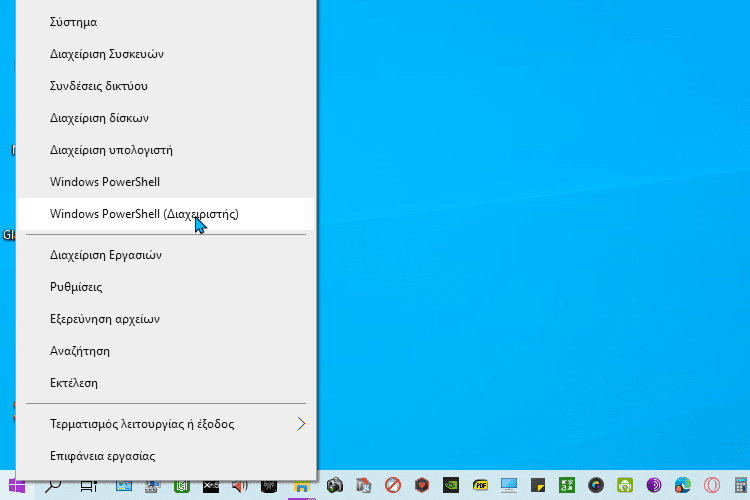
Πληκτρολογούμε την ακόλουθη εντολή και πατάμε Enter.
wmic memorychip get devicelocator,manufacturer
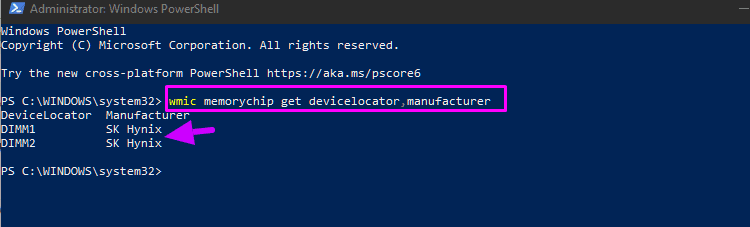
Στη συνέχεια, μπορούμε να δούμε την μάρκα των μονάδων μνήμης, ακριβώς κάτω από το “Manufacturer”.
Αναγνωριστικός αριθμός προϊόντος
Με τον ίδιο τρόπο, για να μάθουμε τον αναγνωριστικό αριθμό εξαρτήματος για κάθε μονάδα μνήμης, πληκτρολογούμε την ακόλουθη εντολή και πατάμε Enter.
wmic memorychip get devicelocator,partnumber
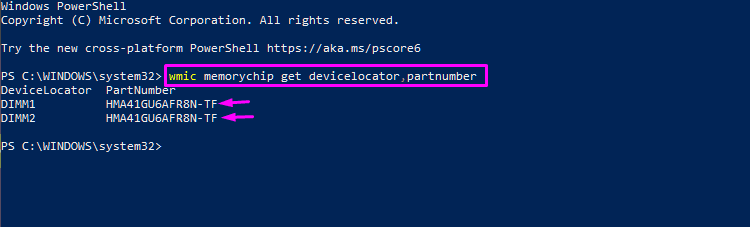
Σειριακός αριθμός μνήμης
Παρομοίως, για να μάθουμε τον σειριακό αριθμό για κάθε memory stick, πληκτρολογούμε την ακόλουθη εντολή και πατάμε Enter.
wmic memorychip get devicelocator,serialnumber
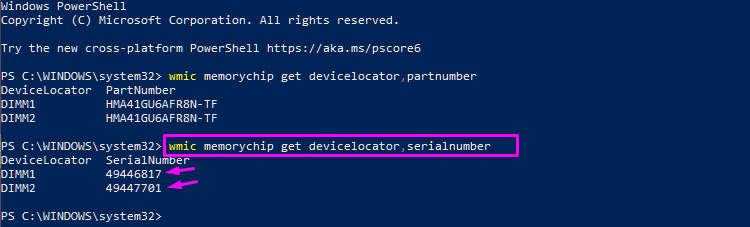
Χωρητικότητα ανά μονάδα μνήμης
Για να προσδιορίσουμε τη χωρητικότητα κάθε μονάδας μνήμης, πληκτρολογούμε την ακόλουθη εντολή και πατάμε Enter.
wmic memorychip get devicelocator,capacity
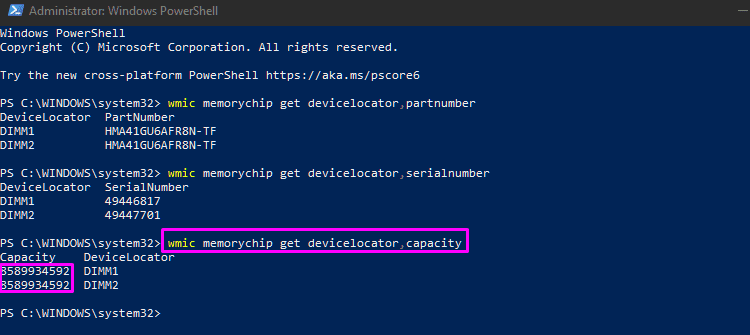
Οι πληροφορίες εμφανίζονται σε byte, αλλά μπορούμε να διαιρέσουμε τον αριθμό με το 1073741824 (1 gigabyte σε bytes, 1024^3) για να δούμε τα GB.
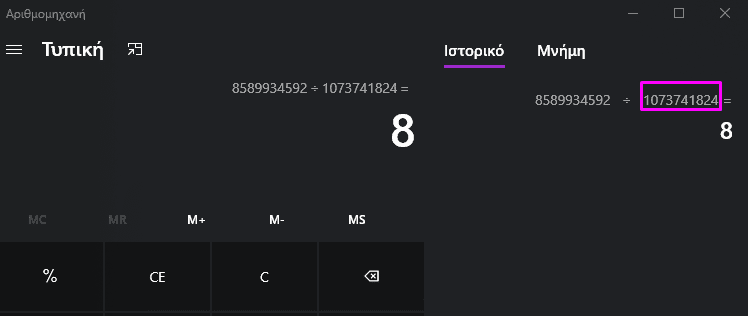
Έλεγχος ταχύτητας μνήμης
Για να επιβεβαιώσουμε την ταχύτητα λειτουργίας των μονάδων μνήμης, πληκτρολογούμε την ακόλουθη εντολή και πατάμε Enter.
wmic memorychip get devicelocator,speed
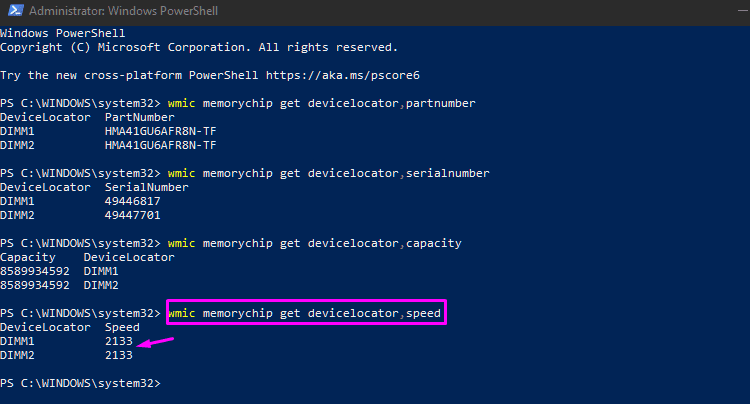
Έλεγχος τύπου μνήμης
Για να ελέγξουμε τον τύπο μνήμης στα Windows 10, πληκτρολογούμε την ακόλουθη εντολή και πατάμε Enter.
wmic memorychip get devicelocator,memorytype
Εάν το αποτέλεσμα κάτω από το “MemoryType” είναι 24, τότε η συσκευή μας χρησιμοποιεί μονάδες DDR3. Αν είναι μηδέν, τότε πρόκειται για DDR4.
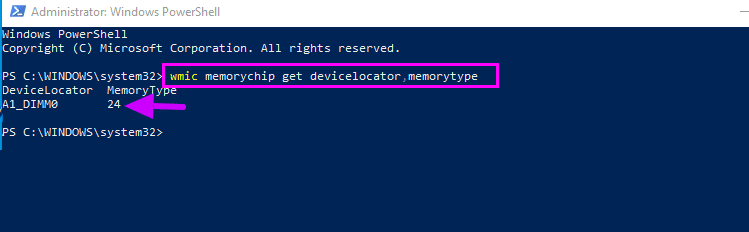

Προαιρετικά, αν θέλουμε ο έλεγχος μνήμης RAM να μας δώσει συγκεντρωτικά τις παραπάνω χρήσιμες πληροφορίες, πληκτρολογούμε την ακόλουθη εντολή και πατάμε Enter.
wmic memorychip get devicelocator,manufacturer,partnumber,serialnumber,capacity,speed,memorytype,formfactor
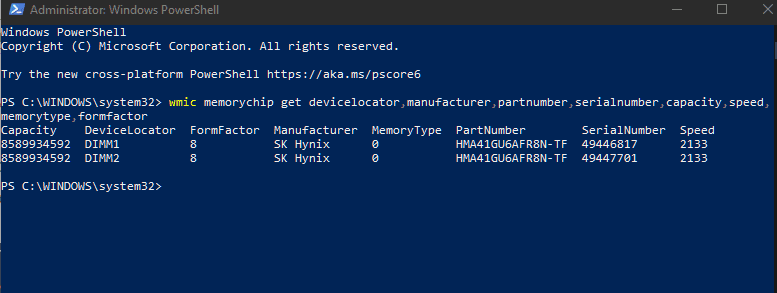
Μόλις ολοκληρώσουμε όλα τα παραπάνω τα βήματα, θα έχουμε πλέον εντοπίσει όλες τις λεπτομέρειες και τις τεχνικές προδιαγραφές των μονάδων RAM που είναι εγκατεστημένες στον υπολογιστή μας.
Πώς βρίσκω τι μνήμη RAM έχω με τρίτες εφαρμογές
Υπάρχουν αρκετές τρίτες εφαρμογές που θα μας δώσουν γρήγορα πληροφορίες για τη μνήμη RAM που έχουμε, χωρίς να χρειάζεται να τρέξουμε εντολές στο Powershell.
Μία από τις πιο απλές και δημοφιλείς εφαρμογές σχετικά είναι το CPU-Z.
Πώς βρίσκω τι μνήμη RAM έχω με το CPU-Z
Αρχικά, κατεβάζουμε τη νεότερη έκδοση του CPU-Z από αυτή τη σελίδα. Προτείνουμε τη μορφή ZIP, που είναι φορητή (portable), δηλαδή μπορεί να τρέξει χωρίς εγκατάσταση.
Συνιστούμε επίσης τα Αγγλικά, αν για κάποιο περίεργο λόγο δεν ξέρετε Κινέζικα.
Αφού κατεβάσουμε τον συμπιεσμένο φάκελο και τον εξάσουμε όλα τα αρχεία με την ενσωματωμένη εφαρμογή των Windows, ή με όποιο πρόγραμμα χρησιμοποιούμε…
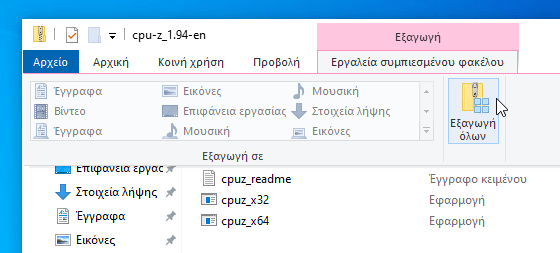
…απλά τρέχουμε την εφαρμογή, το x32 για 32bit Windows ή το x64 για 64bit Windows, και πηγαίνουμε στην καρτέλα Memory.
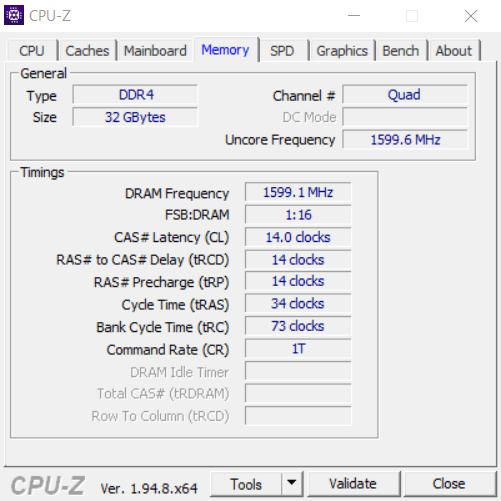
Να σημειωθεί πως η συχνότητα που αναγράφεται θα είναι πάντοτε η μισή από αυτή στην οποία θα τρέχουν πραγματικά οι μνήμες μας. Περίπου 1066.5MHz για μνήμες 2133MHz, περίπου 1600MHz για μνήμες 3200MHz, και ούτω καθεξής.
Έλεγχος μνήμης RAM: Οι καλύτερες μέθοδοι και δωρεάν εργαλεία
Ο έλεγχος μνήμης RAM είναι δυνατός με πολλούς διαφορετικούς τρόπους και με πολλά διαφορετικά εργαλεία, τα περισσότερα εκ των οποίων διατίθενται δωρεάν.
Στην ενότητα αυτή δεν έχουμε περιλάβει όλα τα πιθανά εργαλεία για τον έλεγχο RAM, αλλά έχουμε επιλέξει τα πιο απλά και αξιόπιστα. Μεταξύ αυτόν και το εργαλείο που ανέπτυξε η Google σε συνεργασία με την ASUS, για τον έλεγχο στους δικούς της server.
Έλεγχος μνήμης RAM με το ενσωματωμένο εργαλείο των Windows
Οι περισσότεροι από εμάς γνωρίζουμε τον έλεγχο δίσκου των Windows. Παρομοίως, ο έλεγχος μνήμης RAM μπορεί να γίνει μέσα από το ενσωματωμένο εργαλείο Memory Diagnostics Tool (Διαγνωστικά μνήμης των Windows).
Το εργαλείο αυτό είναι διαθέσιμο σε όλες τις εκδόσεις των Windows από τα Vista και μετά. Αρκεί να πατήσουμε το κουμπί των Windows + R…
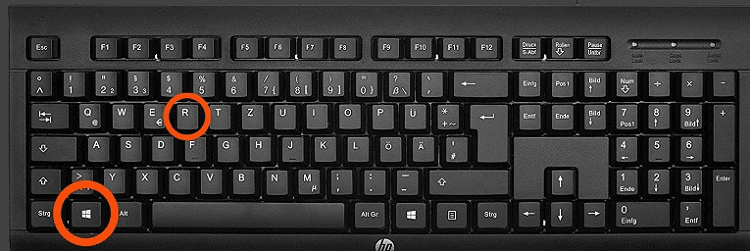
…και στο παράθυρο “Εκτέλεση” να γράψουμε την εντολή mdsched (από το memory diagnostics scheduler).
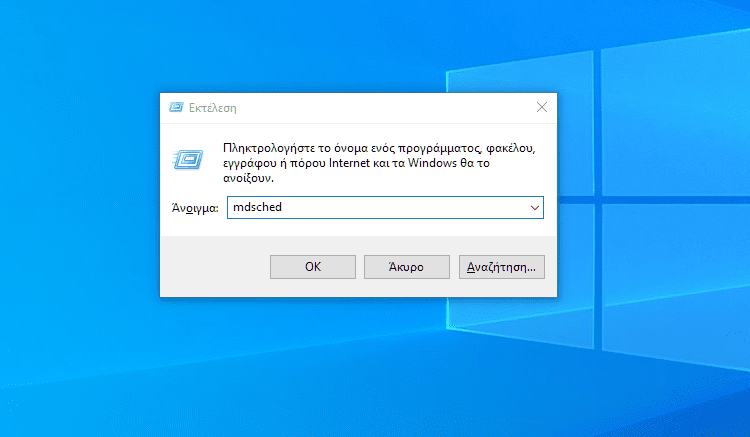
Ο έλεγχος μνήμης RAM σε κάθε περίπτωση γίνεται πριν ακόμα φορτώσουν τα Windows.
Στο πρόγραμμα μπορούμε να επιλέξουμε είτε να γίνει επανεκκίνηση εδώ και τώρα, είτε να προγραμματιστεί ο έλεγχος μνήμης RAM για την επόμενη φορά που θα κάνουμε επανεκκίνηση του υπολογιστή.
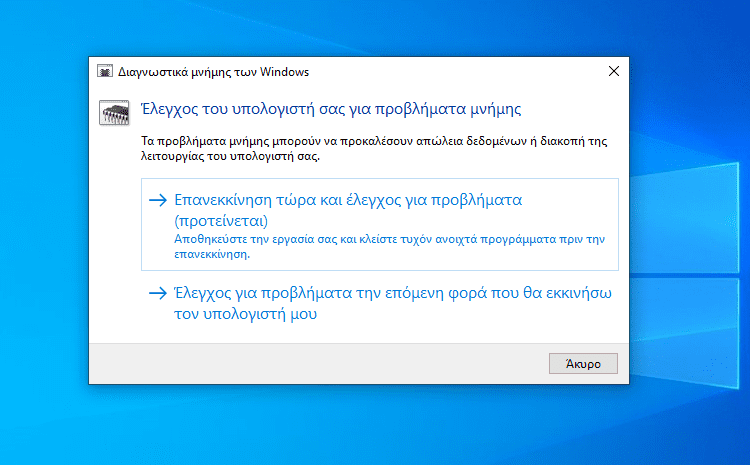
Ό,τι από τα δύο και αν επιλέξουμε, στην επανεκκίνηση ξεκινάει αυτόματα ο έλεγχος μνήμης RAM.
Ανάλογα με την ταχύτητα του επεξεργαστή μας, και το πόση RAM έχουμε στο σύστημά μας, η διαδικασία μπορεί να πάρει από μερικά λεπτά, μέχρι πάνω από ώρα.
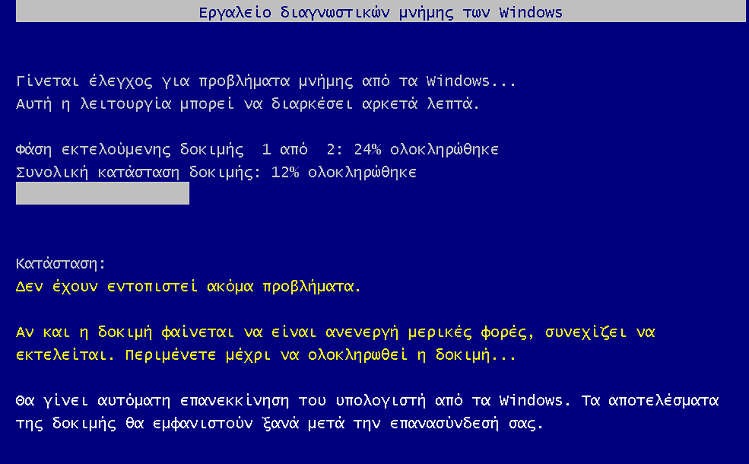
Όπως μας ενημερώνει το πρόγραμμα, υπάρχει περίπτωση η εφαρμογή να φαίνεται ανενεργή, αλλά συνεχίζει να εκτελείται. Μόλις ολοκληρωθεί ο έλεγχος μνήμης RAM, ο υπολογιστής θα κάνει αυτόματα επανεκκίνηση και θα μπει στα Windows.
Αφού ανοίξουν τα Windows, θα εμφανιστεί μια ειδοποίηση κάτω δεξιά στη γραμμή εργασιών. Αν δεν βρέθηκε κανένα πρόβλημα, κάνοντας κλικ στην ειδοποίηση, θα κλείσει. Αν όμως έχει βρεθεί πρόβλημα, θα μας δώσει πληροφορίες σχετικά με αυτό.
Διαγνωστικός έλεγχος μνήμης RAM με το Memtest86+
To Memtest86 είναι ένα από τα παλιότερα προγράμματα για την διάγνωση σφαλμάτων μνήμης. Η πρώτη του έκδοση, η οποία ήταν ανοιχτού κώδικα υπό την άδεια GPL (Gnu Public Licence), κυκλοφόρησε το 1994.
Επίσης, είναι ένα από τα πιο αξιόπιστα προγράμματα για RAM test, το οποίο προτείνουν μεγάλοι κατασκευαστές μνήμης, όπως η Corsair, η Crucial, και άλλοι.
H Corsair, μάλιστα, έχει φτιάξει ολόκληρη παρουσίαση σχετικά.
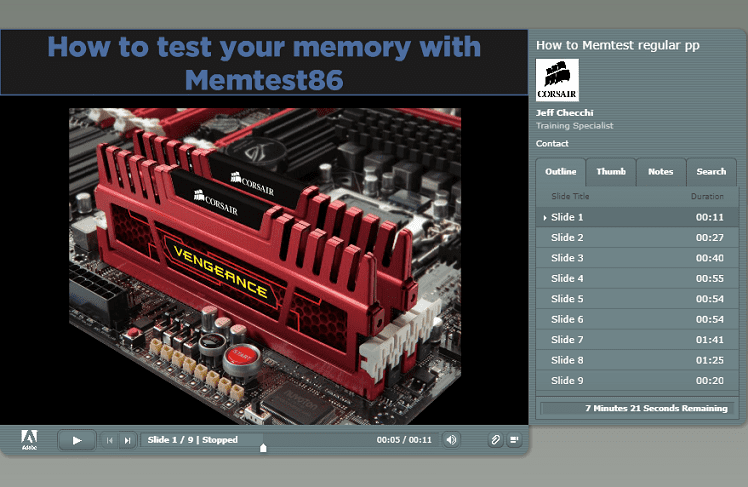
Το 2002, το αρχικό Memtest86, που δημιουργήθηκε από τον Chris Brady, κόλλησε στην έκδοση 3.0 για δύο χρόνια. Μετά από αυτό το διάστημα, ο Samuel Demeulemeester αποφάσισε να δημιουργήσει ένα παρακλάδι, με την ονομασία Memtest86+.
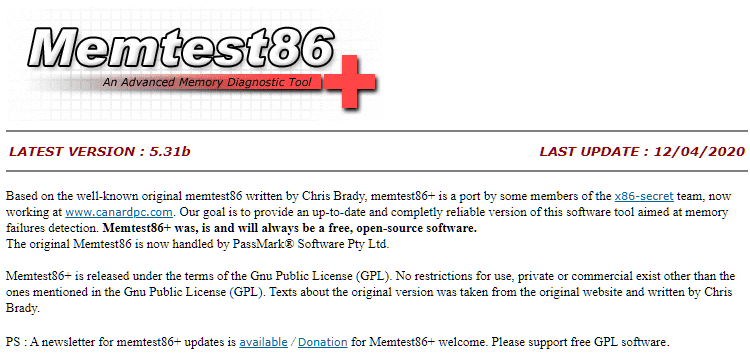
Έτσι, στον οδηγό θα παρουσιάσουμε το δωρεάν Memtest86+, το οποίο και αυτό έχει αναπτυχθεί σημαντικά με τα χρόνια, αλλά έχει κρατήσει τον open source χαρακτήρα του, καθώς είναι ακόμα διαθέσιμο υπό την άδεια GPL.
Λήψη προγράμματος
Για να κατεβάσουμε το Memtest86+, αρκεί να πατήσουμε εδώ.
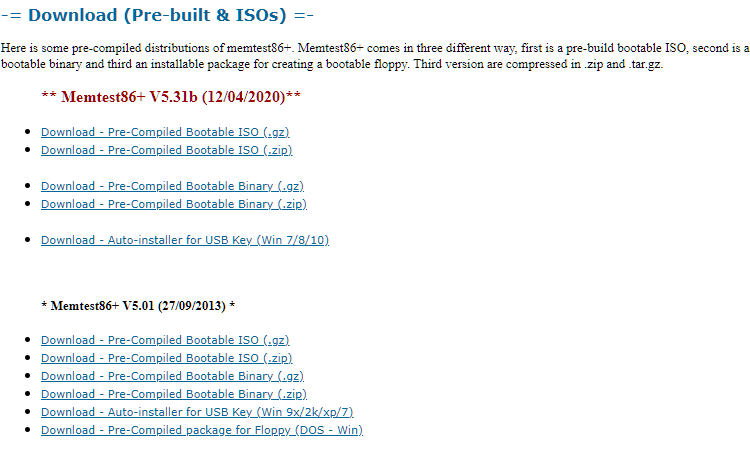
Η σελίδα του εργαλείου μας δίνει διάφορες επιλογές. Για παράδειγμα, μπορούμε να κατεβάσουμε το ISO, για να το γράψουμε σε CD…
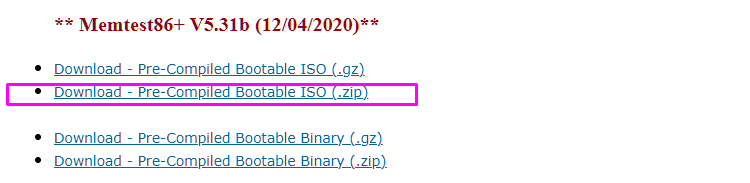
…ή να κατεβάσουμε τον Auto-installer για να το περάσουμε σε φλασάκι USB.
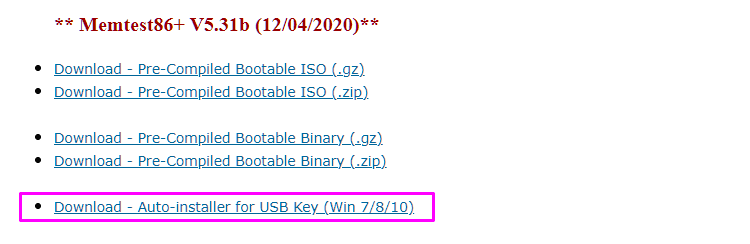
Το ISO του προγράμματος, και το πρόγραμμα αυτό καθαυτό, είναι εντυπωσιακά μικρό. Το .zip έχει μέγεθος λιγότερα από 63KB, και αποσυμπιεσμένο με το ζόρι φτάνει τα 1.800 KB.
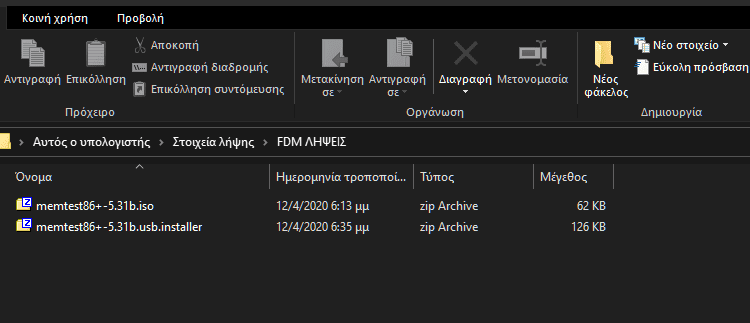
Εγκατάσταση σε USB drive
Έχοντας κατεβάσει και αποσυμπιέσει τον Auto Installer, φροντίζουμε να έχουμε ένα άδειο φλασάκι συνδεδεμένο, οποιασδήποτε χωρητικότητας, και τρέχουμε το πρόγραμμα.
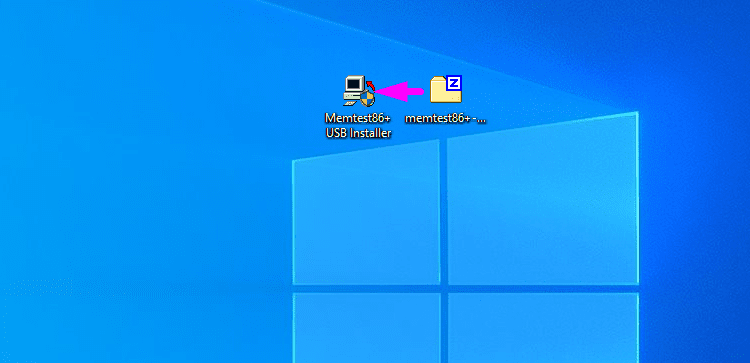
Επιλέγουμε το φλασάκι, τσεκάρουμε το κουτάκι για να του κάνουμε Format, και κάνουμε κλικ στο Create. Όπως μας ενημερώνει η εφαρμογή, αυτή η ενέργεια θα διαγράψει όλα τα αρχεία που είχαμε στο φλασάκι.
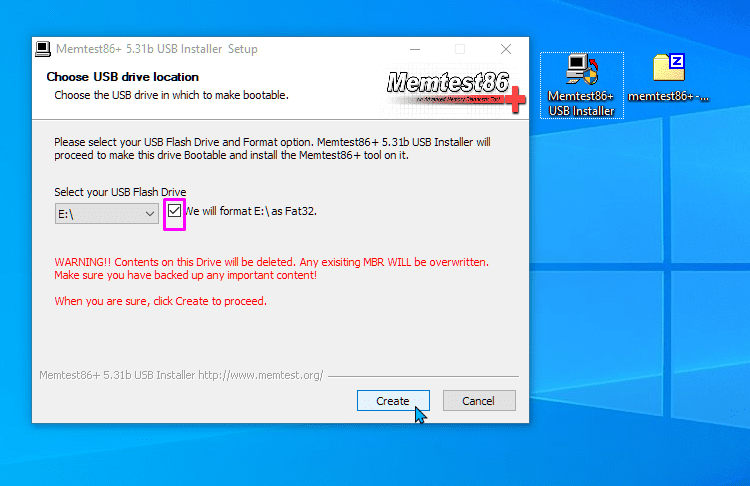
Σύντομα το φλασάκι θα είναι έτοιμο.
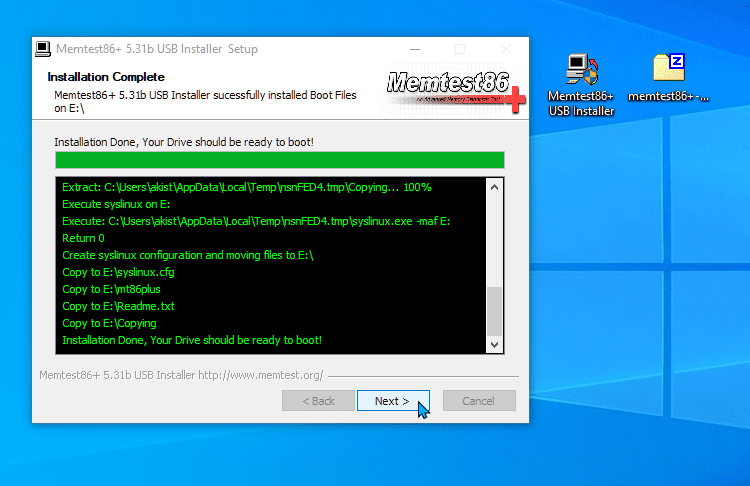
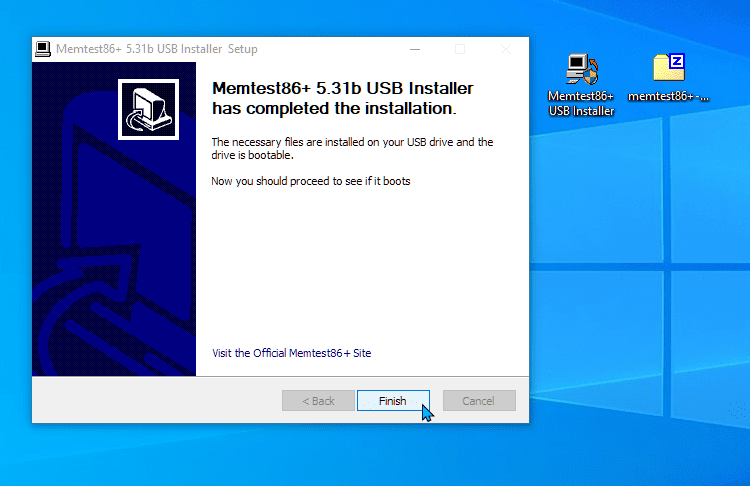
Ο έλεγχος μνήμης RAM με το Memtest86+
Είτε επιλέξαμε CD είτε USB, μπαίνουμε στο BIOS. Αυτό γίνεται συνήθως πατώντας τα πλήκτρα “ESC” ή “DEL” κατά την εκκίνηση του υπολογιστή μας.
Αν θέλουμε περισσότερες πληροφορίες για τα Boot Keys και την εκκίνηση υπολογιστή από USB κ.λ.π, μπορούμε να δούμε τον σχετικό οδηγό.
Εκκίνηση Υπολογιστή από USB, DVD, ή CD, σε BIOS / UEFIΑν θέλουμε να επανεγκαταστήσουμε τα Windows ή να δοκιμάσουμε μια διανομή Linux, θα πρέπει να ρυθμίσουμε την εκκίνηση υπολογιστή από ένα USB, DVD, ή CD….
Στη συνέχεια, θέτουμε το CD ή το USB σαν την επιλογή για boot.
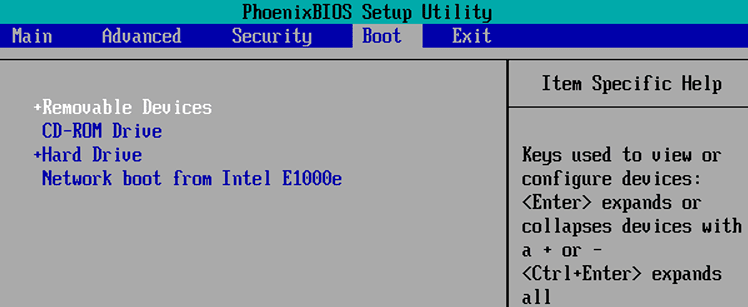
Αν έχουμε laptop που στο BIOS έχει ενεργοποιημένο το Secure Boot, θα πρέπει να το απενεργοποιήσουμε.
Αν ο υπολογιστής μας έχει περισσότερα από ένα αρθρώματα μνήμης, η καλύτερη μέθοδος είναι να τα βγάλουμε όλα εκτός από ένα, και να κάνουμε τον έλεγχο μεμονωμένα στο κάθε άρθρωμα, τοποθετώντας το στην ίδια θύρα της μητρικής.

Το θέμα με τα σφάλματα στη RAM είναι πως καμιά φορά μπορεί να προκληθούν από άλλα υποσυστήματα του υπολογιστή. Για παράδειγμα, τη μητρική, ή ακόμη και τον επεξεργαστή.
Δοκιμάζοντας ένα άρθρωμα κάθε φορά, στην ίδια θύρα, σύντομα θα ξεχωρίσουμε ποιο άρθρωμα είναι το προβληματικό, ελαχιστοποιώντας τρίτους παράγοντες.
Και φυσικά αξίζει να κάνουμε το αντίστοιχο με τις θύρες, δοκιμάζοντας το ίδιο άρθρωμα σε κάθε διαφορετική θύρα της μητρικής. Οι πολύ φθηνές μητρικές έχουν μόνο δύο θύρες RAM, οι περισσότερες μητρικές έχουν τέσσερις, και στις HEDT θα βρούμε οχτώ θύρες.
Το περιβάλλον του Memtest86+
Μόλις ξεκινήσει το πρόγραμμα, για μερικά δευτερόλεπτα μπορούμε να πατήσουμε F1 για να γίνει ο έλεγχος μνήμης RAM σε Fail Safe Mode που χρησιμοποιεί ένα μόνο πυρήνα ή F2 για να χρησιμοποιήσει το σύστημα όλους τους πυρήνες του επεξεργαστή.
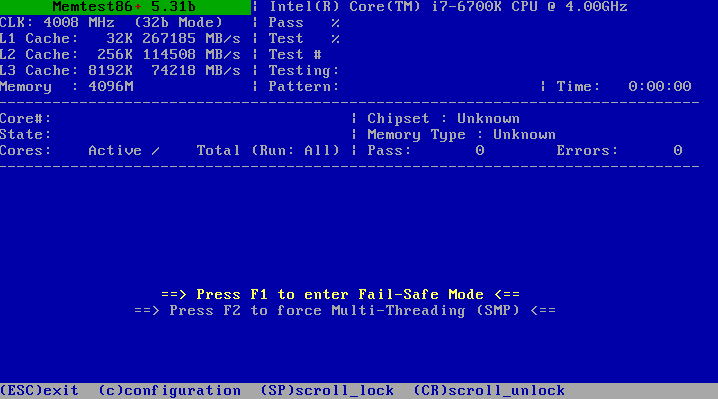
Αν δεν πατήσουμε τίποτα, ο έλεγχος μνήμης RAM θα γίνει μόνο με ένα πυρήνα, ασχέτως αν έχουμε 4πύρηνο επεξεργαστή, 8πύρηνο ή ακόμη και Threadripper με 64 πυρήνες και 128 threads.
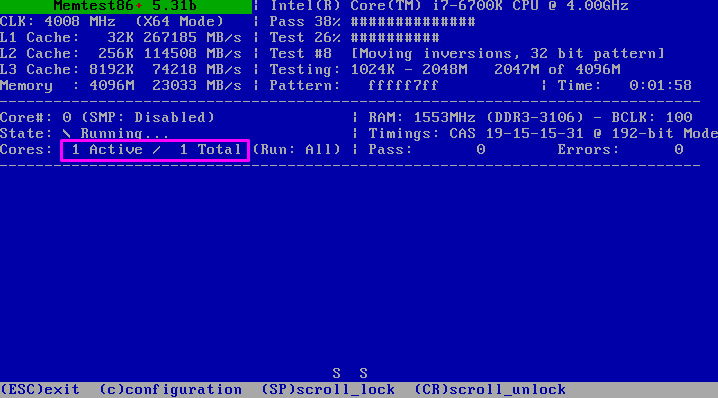
Με το F2 επιταχύνεται σημαντικά ο έλεγχος. Στις δοκιμές μας, μόλις το πατήσαμε ξεκίνησε αστραπιαία και η πρόοδος του τεστ φαίνεται να είναι πολύ πιο γρήγορη. Όμως, ορισμένοι χρήστες αναφέρουν πως κρασάρει το πρόγραμμα κατά τον έλεγχο, συγκεκριμένα στο Test #7. Έχουμε το νου μας, λοιπόν.
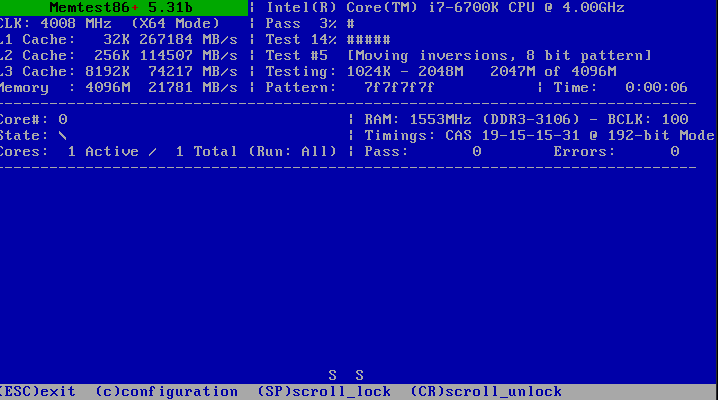
Στο πάνω δεξιά μέρος του προγράμματος βλέπουμε το Pass, που είναι το συνολικό ποσοστό της διαδικασίας δοκιμής.
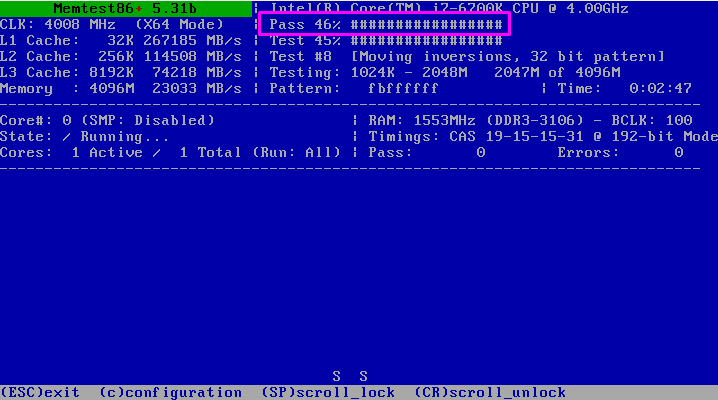
Η δοκιμή αυτή καθαυτή περιλαμβάνει 9 διαφορετικά test, την πρόοδο των οποίων μετράει ο δείκτης από κάτω. Μόλις ολοκληρωθούν όλα τα test, και το Pass φτάσει στο 100%, το πρόγραμμα θα εκκινήσει ξανά τη δοκιμή από την αρχή.
Γενικά, αν η μνήμη περάσει το ένα Pass με επιτυχία, συνήθως είναι εντάξει. Θα μας εμφανιστεί και μια σχετική ειδοποίηση στο κάτω τμήμα. Δεν έχουμε παρά να πατήσουμε στο Esc για να κλείσει το πρόγραμμα.

Αν θέλουμε να είμαστε σίγουροι, όμως, ή αν θέλουμε να δοκιμάσουμε τη σταθερότητα του συστήματος – πχ σε overclock – μπορούμε να κάνουμε δύο, τρία, ή και περισσότερα passes. Μπορούμε ακόμα και να αφήσουμε το Memtest να τρέχει όλο το βράδυ.
Ερμηνεύοντας τα αποτελέσματα
Αν ο έλεγχος μνήμης RAM εντοπίσει σφάλματα, το πρόγραμμα θα τα καταγράψει.
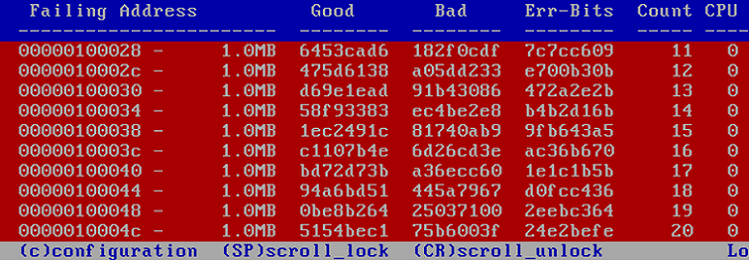
Αφού ελέγξουμε ένα ένα τα αρθρώματα ξεχωριστά, μπορούμε να τα δοκιμάσουμε επίσης όλα μαζί. Αρκεί βεβαίως να έχουμε σεβαστεί τους κανόνες της μητρικής σχετικά με την τοποθέτηση των μνημών και το Dual Channel DDR.
Θα βρούμε τις οδηγίες αυτές στο εγχειρίδιο οδηγιών.
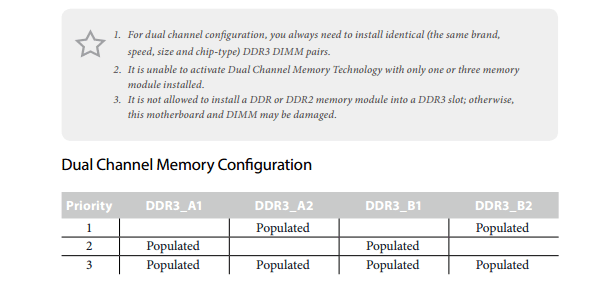
Πάντως, στα laptop και σε μητρικές για desktop υπολογιστές με δύο μόνο θύρες, οι κανόνες για την τοποθέτηση της μνήμης είναι γενικά πιο χαλαροί.
Έτσι, όταν ολοκληρωθεί ο συνολικός έλεγχος μνήμης RAM, μπορούμε να καταλήξουμε στα εξής διαφορετικά αποτελέσματα:
Όλα τα αρθρώματα περνούν τουλάχιστον τρία pass μεμονωμένα, αλλά και όλα μαζί
Το πιθανότερο είναι πως το πρόβλημα δεν βρίσκεται στη μνήμη.

Ένα άρθρωμα αποτυγχάνει σε τουλάχιστον ένα Pass, ενώ τα άλλα περνούν
Το άρθρωμα αυτό είναι προβληματικό και πρέπει να αντικατασταθεί.

Περισσότερα από ένα αρθρώματα αποτυγχάνουν
Δοκιμάζουμε ξανά σε άλλη θύρα της μητρικής, γιατί είναι πιθανό η θύρα που επιλέξαμε να έχει πρόβλημα.

Πιθανώς να χρειαστεί να επαναληφθεί ο έλεγχος μνήμης RAM σε άλλη μητρική για επιβεβαίωση.
Τα αρθρώματα λειτουργούν μεμονωμένα, αλλά αποτυγχάνουν όταν λειτουργούν όλα μαζί
Αν έχουμε ακολουθήσει τους κανόνες του Dual Channel – που υπαγορεύει πως πρέπει να είναι πανομοιότυπες οι μνήμες στο ίδιο κανάλι – τότε το πρόβλημα μάλλον βρίσκεται στη μητρική.
Θα χρειαστεί να επαναληφθεί ο έλεγχος σε άλλη μητρική.
Διάγνωση σφαλμάτων μνήμης με το GSAT (Google stressapp test)
Το Google stressapp test (GSAT) είναι μια εφαρμογή ανοιχτού κώδικα που ανέπτυξε η Google για εσωτερική της χρήση, σε συνεργασία με την ASUS.
Τη χρησιμοποιούν για τον έλεγχο RAM στους server της Google, και παράλληλα έχουν κάνει διαθέσιμη σε όλους την νεότερη έκδοση μέσω του Github.
Να τονίσουμε πως η έκδοση που δίνουν στο github δεν απευθύνεται σε έναν αρχάριο χρήστη. Δεν είναι σε μορφή .exe που μπορούμε να τρέξουμε απευθείας, ή .iso για να περάσουμε σε φλασάκι. Ουσιαστικά δίνουν τον κώδικα για να κάνουμε μόνοι μας compile.
Επίσης η εφαρμογή είναι διαθέσιμη στα repositories για όλες ουσιαστικά τις διανομές Linux. Οπότε κάποιος χρήστης μπορεί να φτιάξει ένα live USB με Linux και να περάσει εκεί το Google stressapp test. Είτε έτοιμο, ή να το κάνει μόνος του compile.
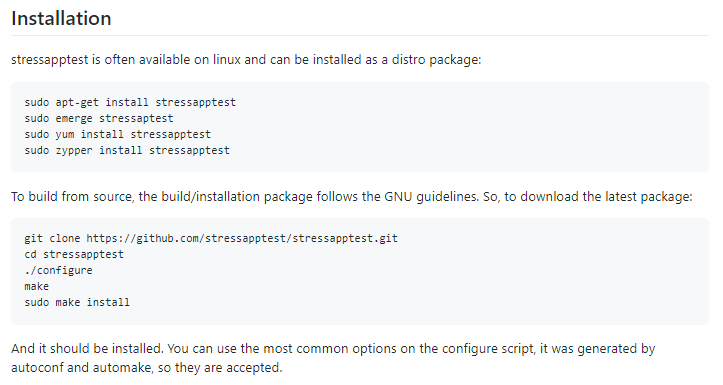
Βέβαια, για τον μέσο χρήστη όλη αυτή η διαδικασία ενδεχομένως να είναι τρομερός μπελάς, και δεν τη συνιστούμε. Έχει ενδιαφέρον, και θα μάθει κάποιος νέα πράγματα επιχειρώντας την, αλλά αν θέλουμε έναν απλό έλεγχο RAM, θα μας πάρει αρκετό χρόνο.
Για καλή μας τύχη, ένας χρήστης του Reddit έκανε όλη τη δουλειά για εμάς. Βρήκε μια πολύ μικρή και ελαφριά διανομή Linux, ενσωμάτωσε σε αυτήν μία έκδοση του Google stressapp test, και τη ρύθμισε ώστε να τρέχει κατευθείαν με το boot.
Μάλιστα, στον παραπάνω σύνδεσμο έχει καταγράψει αναλυτικά όλη τη διαδικασία που έκανε, ώστε αν κάποιος θέλει να την αναπαράγει για να φτιάξει ένα ISO με μια νεότερη έκδοση του GSAT.
Επειδή βέβαια και αυτό είναι διαδικασία, μπορούμε να χρησιμοποιήσουμε το έτοιμο ISO που παρέχει ο χρήστης, και ας έχει μια παλιότερη έκδοση του GSAT.
Και εδώ η διαδικασία είναι η ίδια με αυτή που είδαμε στο Memtest86+. Για παράδειγμα, αφού κατεβάσουμε από εδώ το ISO, μπορούμε να το γράψουμε σε CD ή να το περάσουμε σε φλασάκι USB.
Το ISO του προγράμματος είναι και αυτό ιδιαίτερα μικρό, με μέγεθος λιγότερο από 16MB.
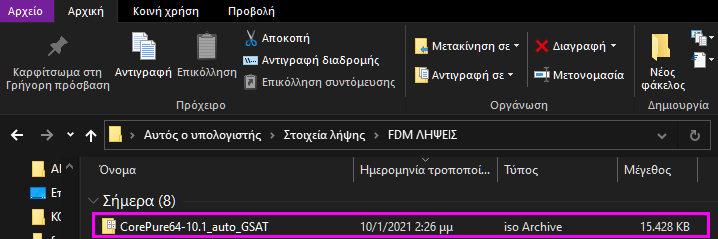
Από εκεί και μετά, είτε επιλέξαμε CD είτε USB, μπαίνουμε στο BIOS και θέτουμε το CD ή το USB σαν την επιλογή για boot.
Αυτόματος έλεγχος
Στη συνέχεια, ο έλεγχος μνήμης RAM θα ξεκινήσει αυτόματα και μπορούμε να τον αφήσουμε να τρέξει για όσο διάστημα θέλουμε.
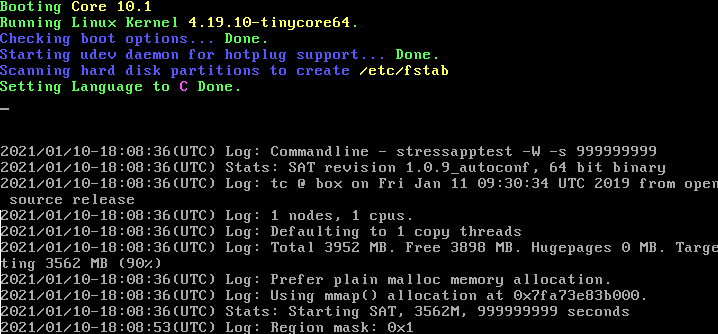
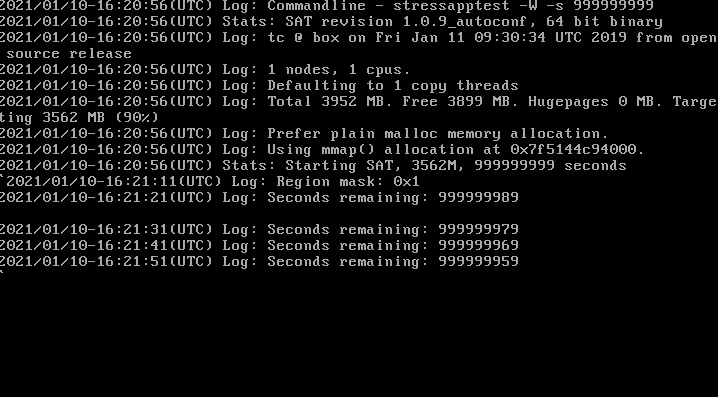
Αν θέλουμε την καλύτερη δυνατή δοκιμή, μπορούμε να τον αφήσουμε να τρέχει όλο το βράδυ. Ωστόσο, στις περισσότερες περιπτώσεις ενδέχεται να αρκεί μια γρήγορη δοκιμή μιας ώρας.
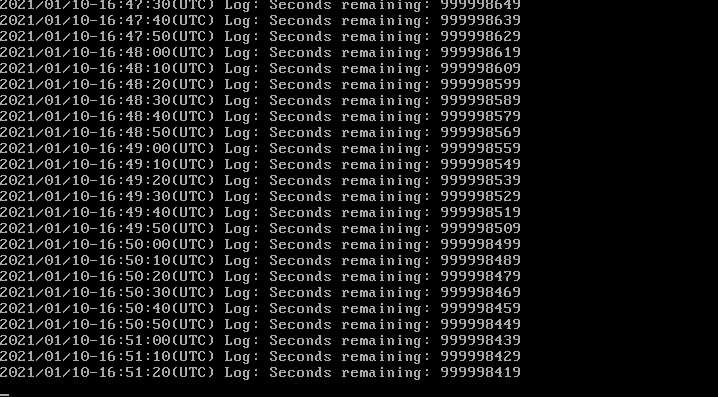
Έτσι, μόλις είμαστε έτοιμοι να σταματήσουμε τον έλεγχο, πατάμε ταυτόχρονα CTRL + C για να δούμε τα αποτελέσματα.
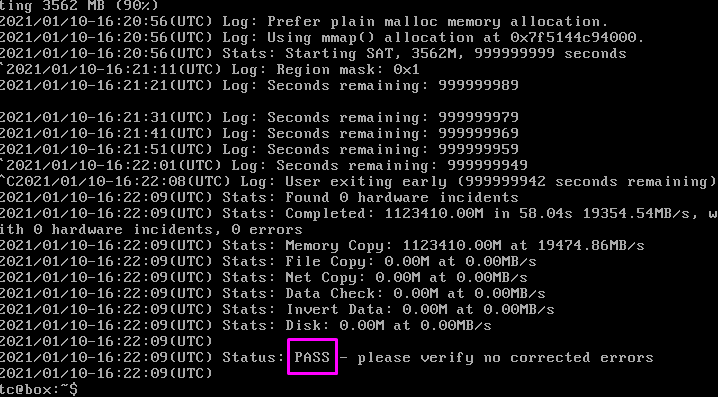
Εάν μας εμφανίζει το “Status:PASS”, αυτό σημαίνει ότι δεν εντοπίστηκαν σφάλματα. Αν μας ειδοποιεί ότι εντοπίστηκαν σφάλματα (Status: FAIL – test encountered procedural errors), τότε η μνήμη μας δεν είναι σταθερή και έχει κάποια προβλήματα.
Σας δυσκόλεψε ο έλεγχος μνήμης RAM?
Αν σας γεννήθηκαν απορίες ή δυσκολευτήκατε με οποιαδήποτε από τις παραπάνω διαδικασίες, και δεν μπόρεσε στην περίπτωσή σας να ολοκληρωθεί ο έλεγχος μνήμης RAM, μπορείτε να μας γράψετε στα σχόλια.